Onemogući i očisti Povijest skočnih popisa sustava Windows 7 [Kako]

Windows 7 nam je predstavio skok popisa, apraktičan način upravljanja programima izravno na programskoj traci sustava Windows 7. Uz dodatnu funkcionalnost, skočni popisi pohranjuju i nedavnu povijest. Ako koristite zajedničko računalo ili privatnost predstavlja problem, možda biste željeli ograničiti ono što je pohranjeno i navedeno u vašoj nedavnoj povijesti. Ako je to slučaj, samo slijedite jednostavne korake u nastavku za upravljanje podacima o povijesti Jump liste.
Desnim klikom bilo koje aplikacije na programskoj traci prikazat će se njen popis skokova. Prema zadanim postavkama Windows 7 postavljen je za pohranjivanje i pamćenje najnovijih stavki za svaku aplikaciju.
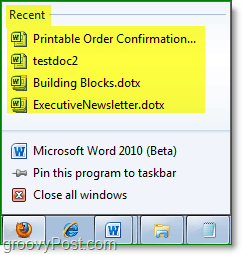
Ako postoje neke stavke koje želite spremiti prije nego što nastavite brisati, jednostavno Klik na igla gumb pokraj bilo koje nedavne stavke s popisom skokova. Ovaj će pin sačuvati tu posebnu stavku na skočnom popisu pod novim naslovom koji se zove zabodena, i ostat će čak i ako onemogućite povijest popisa za skokove.
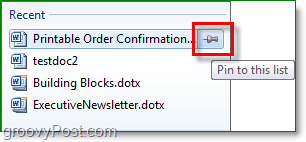
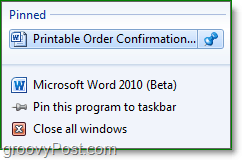
Kako očistiti i / ili onemogućiti nedavnu povijest skočnog popisa Windows 7
Metoda 1. Brisanje pojedinih predmeta: Otvorite skočni popis za željenu aplikaciju. Sada Desni klik bilo koji nedavni ili čest stavku i zatim Klik Ukloniti s popisa.
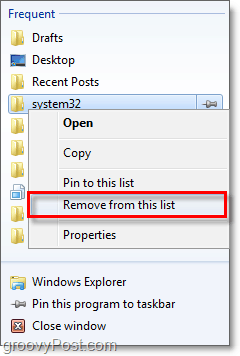
2. način brisanja svih: Desni klik to. programska traka i onda Klik Svojstva. U dijaloškom okviru koji se pojavi Klik to. Izbornik Start , a zatim Poništite kutiju za Spremite i prikažite nedavno otvorene stavke u izborniku Start i programskoj traci. Jednom kad ti Klik Primijeni, SVI briše se skočna lista nedavna povijest.
Ako uživate u korištenju skočne liste nedavne povijesti, samo Ponovno Provjera kutiju i Klik u redu, Nakon što ipak izbrišete povijest, ponovno omogućivanje neće vratiti stare predmete.
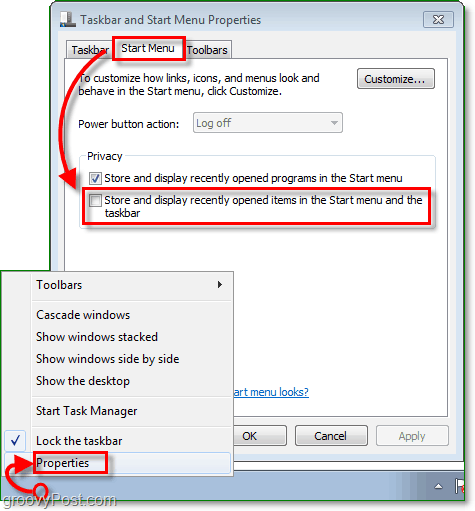










Ostavite komentar